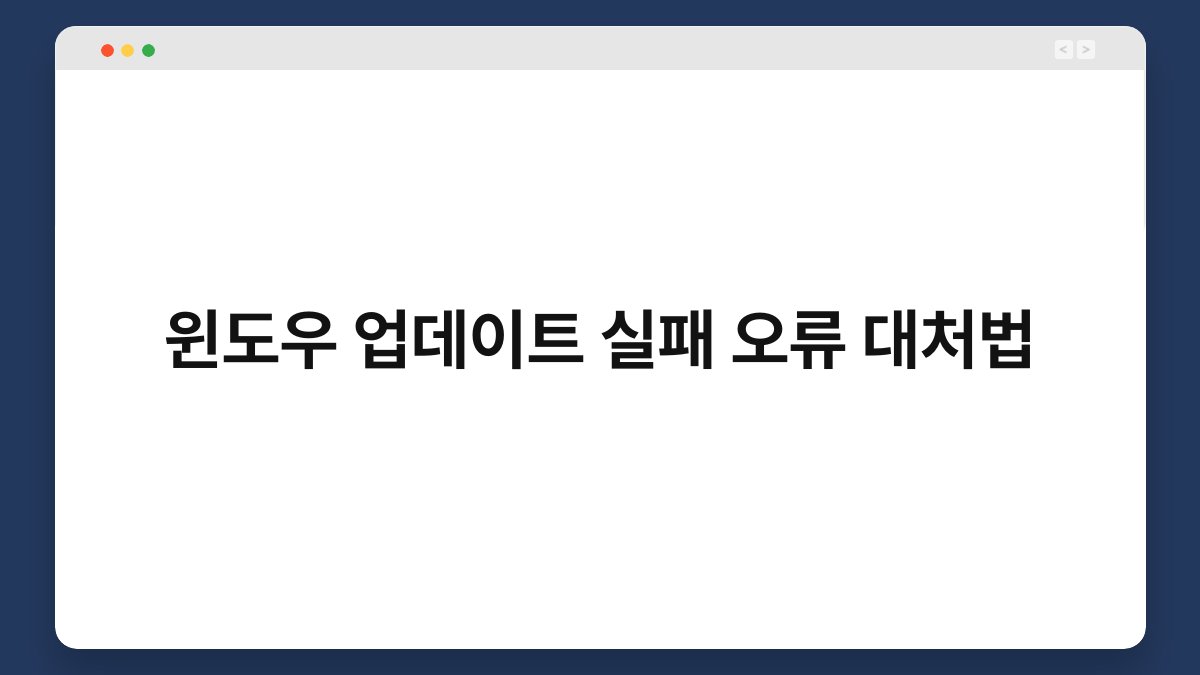윈도우 업데이트 실패, 정말 불편하죠? 컴퓨터가 느려지거나 기능이 제한되는 상황에서 업데이트가 제대로 이루어지지 않으면 스트레스를 받기 마련입니다. 하지만 걱정하지 마세요. 이 글에서는 윈도우 업데이트 실패 오류에 대한 대처법을 소개해드릴게요. 간단한 팁과 함께 문제를 해결할 수 있는 방법을 알려드리니 끝까지 읽어보세요.
🔍 핵심 요약
✅ 윈도우 업데이트 실패는 다양한 원인으로 발생할 수 있습니다.
✅ 기본적인 해결책으로는 재부팅과 인터넷 연결 점검이 있습니다.
✅ 시스템 파일 검사 및 디스크 정리를 통해 문제를 해결할 수 있습니다.
✅ 필요 시, 업데이트 문제 해결 도구를 활용하는 것도 좋은 방법입니다.
✅ 마지막으로, 수동 업데이트 설치로 문제를 해결할 수 있습니다.
윈도우 업데이트 실패의 일반적인 원인
네트워크 문제
윈도우 업데이트가 실패하는 가장 흔한 원인 중 하나는 네트워크 문제입니다. 인터넷 연결이 불안정하면 업데이트 다운로드가 중단될 수 있습니다. 이럴 때는 먼저 인터넷 속도를 확인하고, 필요하다면 라우터를 재부팅해보세요. 간단한 조치로 문제를 해결할 수 있습니다.
저장 공간 부족
또 다른 원인은 저장 공간 부족입니다. 업데이트를 설치하기 위해서는 충분한 여유 공간이 필요합니다. 이 경우, 불필요한 파일이나 프로그램을 삭제하여 공간을 확보하세요. 그럼 업데이트가 원활하게 진행될 수 있습니다.
| 원인 | 해결 방법 |
|---|---|
| 네트워크 문제 | 인터넷 속도 확인 및 라우터 재부팅 |
| 저장 공간 부족 | 불필요한 파일 삭제 |
기본적인 해결 방법
재부팅
가장 간단한 해결책은 컴퓨터를 재부팅하는 것입니다. 재부팅을 통해 임시 파일들이 정리되고, 시스템이 새롭게 시작되면서 문제를 해결할 수 있습니다. 이 방법은 간단하면서도 효과적이니 꼭 시도해보세요.
인터넷 연결 점검
다음으로, 인터넷 연결 상태를 점검하는 것이 중요합니다. Wi-Fi 신호가 약하거나 끊기는 경우, 업데이트가 실패할 수 있습니다. 이럴 땐 유선 연결로 변경하거나 Wi-Fi를 재설정해보세요. 안정적인 연결이 업데이트에 큰 도움이 됩니다.
| 해결 방법 | 설명 |
|---|---|
| 재부팅 | 시스템을 새롭게 시작함 |
| 인터넷 연결 점검 | Wi-Fi 신호 확인 및 재설정 |
시스템 파일 검사
SFC 명령어 사용
윈도우에서는 시스템 파일 검사기(SFC)를 통해 손상된 파일을 복구할 수 있습니다. 명령 프롬프트를 관리자 권한으로 열고 “sfc /scannow”를 입력하면, 시스템 파일의 무결성을 검사하고 복구합니다. 이 과정을 통해 업데이트 실패 문제를 해결할 수 있습니다.
DISM 도구 활용
또한, DISM(Deployment Imaging Service and Management Tool) 도구를 사용하여 문제를 해결할 수 있습니다. 이 도구는 시스템 이미지를 복구하는 데 도움을 줍니다. 명령 프롬프트에서 “DISM /Online /Cleanup-Image /RestoreHealth”를 입력해보세요. 이 두 가지 방법은 시스템의 안정성을 높이는 데 큰 도움이 됩니다.
| 방법 | 설명 |
|---|---|
| SFC 명령어 사용 | 시스템 파일 복구 |
| DISM 도구 활용 | 시스템 이미지 복구 |
디스크 정리
불필요한 파일 삭제
디스크 정리 기능을 활용하면 불필요한 파일을 삭제하고 시스템 성능을 개선할 수 있습니다. 시작 메뉴에서 “디스크 정리”를 검색해 실행한 후, 삭제할 파일을 선택하고 정리하세요. 이 과정은 업데이트를 위한 여유 공간 확보에 큰 도움이 됩니다.
임시 파일 삭제
또한, 임시 파일을 삭제하는 것도 중요합니다. 임시 파일이 쌓이면 시스템 성능이 저하될 수 있습니다. “C:\Windows\Temp” 폴더에 들어가서 불필요한 파일을 삭제해보세요. 이렇게 간단한 작업으로도 업데이트 문제를 해결할 수 있습니다.
| 방법 | 설명 |
|---|---|
| 불필요한 파일 삭제 | 디스크 정리 기능 활용 |
| 임시 파일 삭제 | Temp 폴더에서 파일 삭제 |
업데이트 문제 해결 도구 사용
자동 문제 해결
윈도우에는 업데이트 문제를 자동으로 해결해주는 도구가 있습니다. 설정에서 “업데이트 및 보안”을 클릭한 후 “문제 해결” 메뉴로 가세요. 여기서 “Windows Update”를 선택하면 자동으로 문제를 진단하고 해결해줍니다. 이 방법은 특히 초보자에게 유용합니다.
수동 업데이트
만약 자동 해결로 문제가 해결되지 않는다면, 수동으로 업데이트를 설치하는 방법도 있습니다. 마이크로소프트 공식 웹사이트에서 필요한 업데이트 파일을 다운로드하고 설치하면 됩니다. 이 방법은 업데이트 실패를 직접 해결할 수 있는 확실한 방법입니다.
| 방법 | 설명 |
|---|---|
| 자동 문제 해결 | 설정에서 문제 해결 도구 활용 |
| 수동 업데이트 | 공식 웹사이트에서 다운로드 |
자주 묻는 질문(Q&A)
Q1: 윈도우 업데이트 실패 시 가장 먼저 해야 할 일은 무엇인가요?
A1: 가장 먼저 인터넷 연결 상태를 확인하고, 컴퓨터를 재부팅해보세요.
Q2: 업데이트 오류 코드가 나타나면 어떻게 해야 하나요?
A2: 오류 코드를 검색하여 해당 문제에 대한 해결 방법을 찾아보세요.
Q3: 업데이트가 너무 오래 걸리면 어떻게 하나요?
A3: 업데이트가 너무 오래 걸린다면, 일시 중지 후 다시 시도해보세요.
Q4: 업데이트 실패가 반복된다면 어떤 조치를 취해야 하나요?
A4: 시스템 파일 검사 및 디스크 정리를 통해 문제를 해결해보세요.
Q5: 수동 업데이트는 어떻게 하나요?
A5: 마이크로소프트 공식 웹사이트에서 필요한 업데이트 파일을 다운로드하고 설치하면 됩니다.
지금까지 윈도우 업데이트 실패 오류에 대한 대처법을 살펴보았습니다. 간단한 방법으로 문제를 해결할 수 있으니, 필요할 때마다 이 정보를 참고해보세요. 지금이라도 하나씩 시도해보는 건 어떨까요?